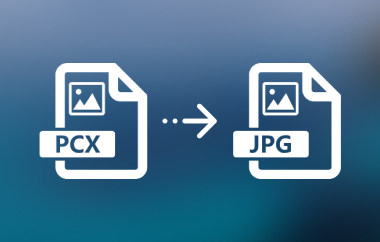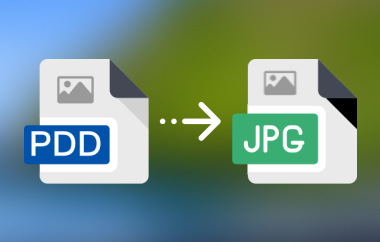คุณเคยย้ายรูปภาพจาก iPhone ไปยังคอมพิวเตอร์แล้วสังเกตเห็นไฟล์ .aae แปลกๆ อยู่ข้างๆ บ้างไหม? คุณอาจสงสัยว่าไฟล์เหล่านี้คืออะไร หรือทำไมถึงมีอยู่ ไฟล์เหล่านี้เก็บสิ่งที่คุณแก้ไขในแอปรูปภาพไว้ แต่คอมพิวเตอร์ส่วนใหญ่ไม่สามารถเปิดได้ ซึ่งอาจทำให้การแชร์หรือการดูรูปภาพของคุณเป็นเรื่องยาก ข่าวดีก็คือคุณสามารถแก้ไขปัญหานี้ได้อย่างรวดเร็ว ในคู่มือนี้ คุณจะได้เรียนรู้ว่าไฟล์เหล่านี้คืออะไร วิธีเปิดไฟล์ และวิธีแปลงไฟล์ ไฟล์ AAE เป็น JPG ได้อย่างง่ายดาย
ส่วนที่ 1: ไฟล์ AAE คืออะไร?
ไฟล์ AAE เป็นไฟล์ขนาดเล็กที่สร้างโดยแอป Photos ของ Apple ซึ่งจะบันทึกการแก้ไขรูปภาพ เช่น ฟิลเตอร์ การปรับแสง หรือการครอบตัด ไฟล์นี้จะไม่เปลี่ยนแปลงรูปภาพจริง แต่จะเก็บการแก้ไขของคุณไว้ในที่ปลอดภัยและแยกต่างหาก
ไฟล์ AAE แต่ละไฟล์ทำงานกับรูปภาพ ซึ่งมักจะเป็นไฟล์ JPG หรือ HEIC ตัวอย่างเช่น หากคุณเห็น img-sample คุณอาจเห็น img-sample.aae ด้วย
มีเพียงอุปกรณ์ Apple เท่านั้นที่สามารถอ่านไฟล์ AAE ได้ บน Windows หรือ Android ไฟล์เหล่านี้ดูไร้ประโยชน์เพราะระบบเหล่านั้นไม่สนใจ หากต้องการดูภาพที่แก้ไขแล้วจากที่ใดก็ได้ คุณสามารถเปลี่ยน AAE เป็น JPG ได้ด้วยเครื่องมือง่ายๆ
ส่วนที่ 2: วิธีเปิดไฟล์ AAE
เมื่อคุณย้ายรูปภาพที่แก้ไขแล้วจาก iPhone ไปยังคอมพิวเตอร์ คุณอาจสังเกตเห็นไฟล์สองไฟล์รวมกัน คือไฟล์ JPG หลักและไฟล์ AAE ไฟล์ AAE จะเก็บรูปภาพที่คุณแก้ไข แต่ไม่ใช่รูปภาพจริง ไฟล์นี้จะทำงานกับรูปภาพที่สร้างขึ้นมาเท่านั้น
บน iPhone หรือ Mac:
คุณสามารถเปิดรูปภาพในแอปรูปภาพได้ ไฟล์ AAE จะโหลดการแก้ไขของคุณเพื่อให้คุณสามารถดูหรือเปลี่ยนแปลงได้ตลอดเวลา วิธีนี้ช่วยให้รูปภาพต้นฉบับของคุณปลอดภัยจากการเปลี่ยนแปลงใดๆ
บนพีซี Windows:
Windows ไม่สามารถอ่านไฟล์ AAE เป็นไฟล์ภาพได้ คุณสามารถเปิดไฟล์เหล่านี้ด้วย Notepad หรือโปรแกรมแก้ไขข้อความใดๆ ก็ได้ แต่คุณจะเห็นเพียงโค้ด XML ที่แสดงรายละเอียดการแก้ไข หากต้องการดูเวอร์ชันที่แก้ไขแล้ว ให้เปิดภาพอีกครั้งบน iPhone หรือ Mac ของคุณ
หากคุณถ่ายโอนรูปภาพไปยังพีซีโดยใช้สาย USB คุณจะยังคงเห็นภาพที่ไม่ได้แก้ไขในรูปแบบ JPG ได้ Windows จะบันทึกเป็นรูปภาพปกติที่คุณสามารถเปิดได้ตามปกติ
การใช้ที่เก็บข้อมูลบนคลาวด์:
คุณยังสามารถอัปโหลดรูปภาพของคุณไปยัง Google Drive เพื่อดูบนอุปกรณ์ใดก็ได้ คุณสามารถทำแบบเดียวกันนี้เพื่อดูไฟล์ DDS ได้โดยไม่ต้อง... การแปลง DDS เป็น JPGวิธีนี้จะช่วยหลีกเลี่ยงการใช้สายเคเบิล แม้ว่าแอปโซเชียลบางตัว เช่น Facebook หรือ Instagram จะทำให้คุณภาพของภาพลดลงเมื่อทำการอัปโหลด
เพื่อให้รูปภาพที่แก้ไขแล้วดูได้ง่ายขึ้นในทุกอุปกรณ์ คุณสามารถใช้เครื่องมือหรือแอปออนไลน์เพื่อแปลงไฟล์ AAE เป็น JPG ซึ่งจะทำให้รูปภาพที่แก้ไขแล้วของคุณกลายเป็นภาพมาตรฐานที่เปิดได้ทุกที่
ส่วนที่ 3: วิธีการแปลง AAE เป็น JPG
หากคุณต้องการให้รูปภาพ iPhone ที่แก้ไขแล้วเปิดบนอุปกรณ์ใดก็ตาม คุณจะต้องเปลี่ยนรูปภาพเหล่านั้นให้เป็นรูปภาพมาตรฐาน มีวิธีง่ายๆ ในการทำเช่นนี้โดยไม่ต้องใช้เครื่องมือเพิ่มเติม ด้านล่างนี้คือสามวิธีง่ายๆ ที่จะช่วยคุณแปลงไฟล์ AAE เป็น JPG ได้ในไม่กี่ขั้นตอน
วิธีที่ 1: แก้ไขรูปภาพในแอปอื่น
นี่เป็นวิธีที่รวดเร็วในการบันทึกรูปภาพที่แก้ไขแล้วเป็นรูปภาพใหม่ การใช้โปรแกรมแก้ไขรูปภาพอื่นจะช่วยให้คุณไม่ต้องบันทึกไฟล์ AAE และเก็บสำเนา JPG ไว้ได้ นี่เป็นหนึ่งในวิธีที่ง่ายที่สุดในการเปลี่ยนรูปแบบ AAE เป็น JPG
ขั้นตอนที่ 1เปิดรูปภาพที่แก้ไขแล้วในแอปอื่นแทนแอปรูปภาพ ลองใช้โปรแกรมแต่งภาพอย่าง Snapseed หรือ Lightroom
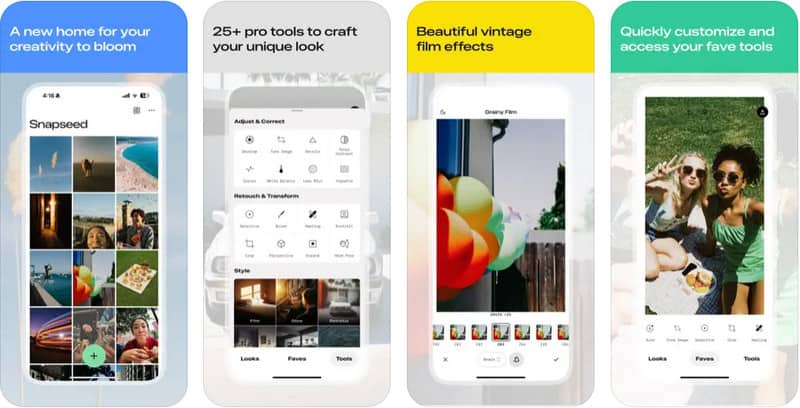
ขั้นตอนที่ 2แก้ไขเล็กๆ น้อยๆ แล้วบันทึกรูปภาพ แอปจะบันทึกเป็นไฟล์ JPG ใหม่
ขั้นตอนที่ 3ถ่ายโอนรูปภาพที่บันทึกไว้ไปยังคอมพิวเตอร์หรือโทรศัพท์ของคุณ ตอนนี้พร้อมเปิดเป็นรูปภาพปกติแล้ว
วิธีที่ 2: ส่งรูปภาพที่แก้ไขแล้วทางอีเมลถึงตัวคุณเอง
วิธีนี้เหมาะอย่างยิ่งหากคุณต้องการไฟล์ JPG โดยตรงจากโทรศัพท์ของคุณ การส่งรูปภาพทางอีเมลจะแปลงเป็นไฟล์ที่แชร์ได้โดยอัตโนมัติ ช่วยให้คุณแปลงไฟล์ AAE เป็น JPG ได้โดยไม่ต้องทำอะไรเพิ่มเติม
ขั้นตอนที่ 1แก้ไขรูปภาพโดยใช้แอปรูปภาพของ iPhone ของคุณ
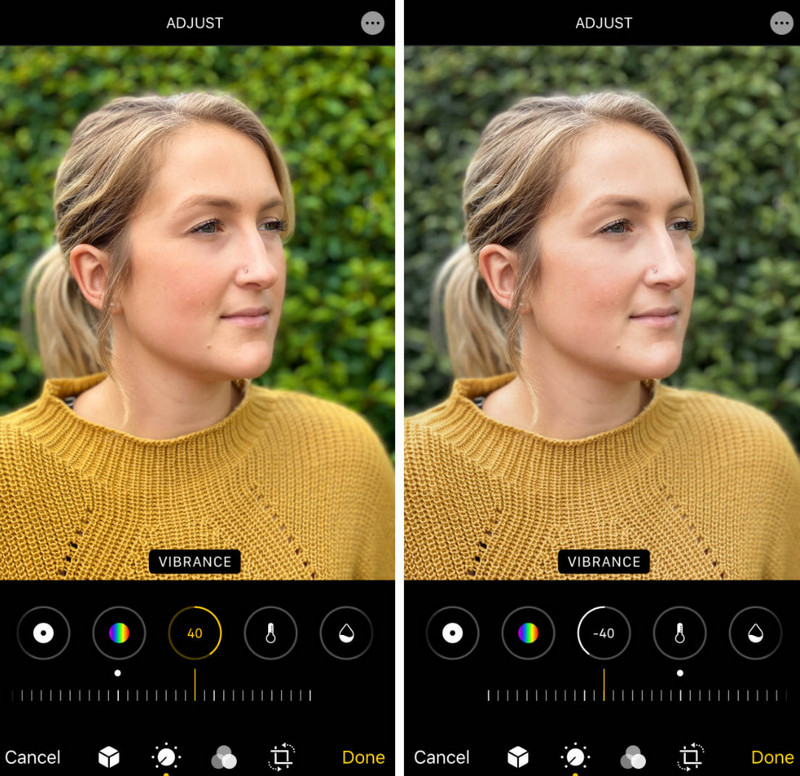
ขั้นตอนที่ 2ส่งภาพที่แก้ไขแล้วไปยังอีเมลของคุณเอง
ขั้นตอนที่ 3เปิดอีเมลของคุณและดาวน์โหลดรูปภาพ มันจะบันทึกเป็นรูปภาพ JPG ใหม่ที่ใช้งานได้กับทุกอุปกรณ์
วิธีที่ 3: แชร์รูปภาพผ่านแอป Messenger
หากคุณใช้แอปอย่าง WhatsApp หรือ Telegram บ่อยๆ วิธีนี้เหมาะอย่างยิ่ง การแชร์รูปภาพที่แก้ไขแล้วผ่านแอปเหล่านี้จะทำให้โทรศัพท์บันทึกเป็นไฟล์ JPG อีกครั้ง ช่วยให้คุณแปลงไฟล์ AAE เป็น JPG ได้อย่างง่ายดาย
ขั้นตอนที่ 1เปิดแอปรูปภาพและเลือกภาพที่แก้ไข
ขั้นตอนที่ 2ส่งผ่านแอปส่งข้อความเช่น WhatsApp, Telegram หรือ Facebook Messenger
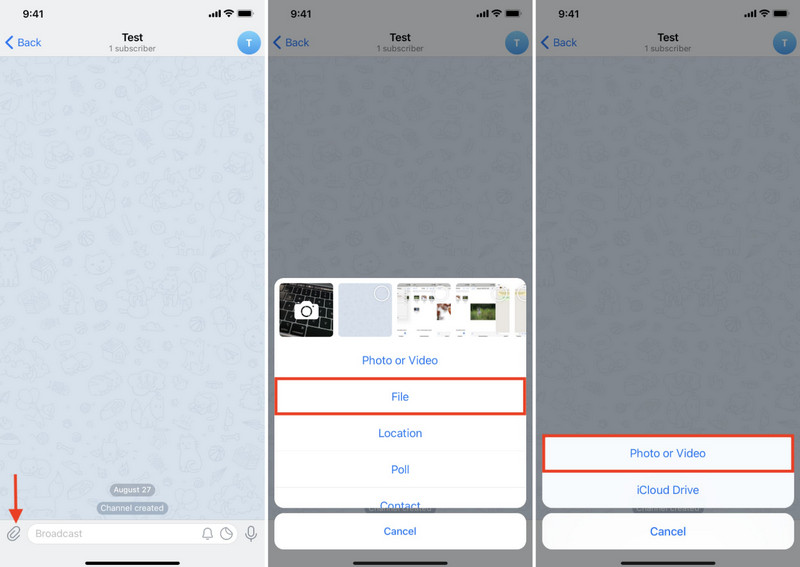
ขั้นตอนที่ 3บันทึกภาพจากแชท ภาพที่บันทึกไว้จะเป็นไฟล์ JPG และพร้อมใช้งานได้ทุกที่
เลือกวิธีที่คุณชอบที่สุดจากวิธีที่แนะนำ แต่ถ้าคุณต้องการแปลงรูปภาพเป็น JPG ขั้นตอนต่อไปคือสิ่งที่คุณต้องมี ดังนั้น หากคุณต้องการเปลี่ยน SVG เป็น JPG รูปแบบได้อย่างง่ายดาย คุณสามารถเข้าถึงเครื่องมือนี้ได้ทันที
ส่วนที่ 4: เครื่องมือออนไลน์ฟรีที่ดีที่สุดในการแปลงรูปภาพเป็น JPG
โปรแกรมแปลงรูปภาพ AVAide เป็นโปรแกรมบนเว็บที่ใช้งานได้บนเบราว์เซอร์ของคุณโดยตรง ไม่ต้องดาวน์โหลด คุณสามารถลากและวางรูปภาพ เลือกไฟล์ JPG เป็นรูปแบบผลลัพธ์ และรับผลลัพธ์ได้ภายในไม่กี่วินาที
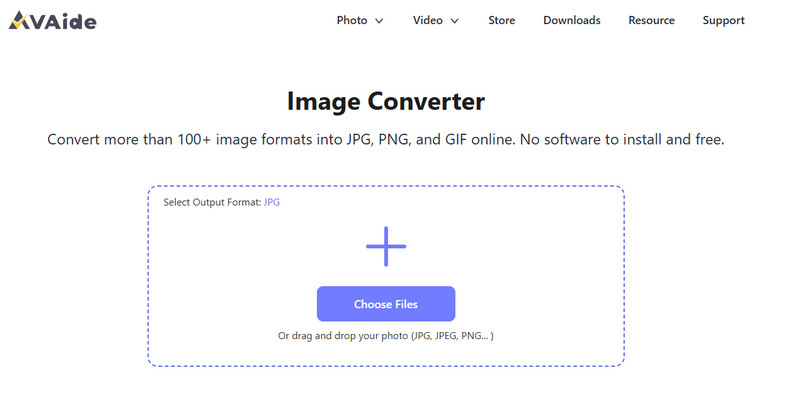
รองรับการแปลงไฟล์แบบกลุ่ม คุณจึงสามารถแก้ไขรูปภาพหลายรูปพร้อมกันได้ ช่วยประหยัดเวลาและความพยายาม เครื่องมือนี้ฟรี รวดเร็ว และใช้งานง่าย เหมาะสำหรับผู้ใช้ที่ต้องการวิธีง่ายๆ ในการจัดการชุดรูปภาพขนาดใหญ่
คุณสมบัติที่ดีที่สุด:
• ฟรีและใช้งานง่ายทางออนไลน์
• รองรับการแปลงเป็นชุดสำหรับไฟล์หลายไฟล์
• รองรับฟีเจอร์ลากและวาง
• แปลงภาพมากกว่า 100 ประเภทเป็นรูปแบบ JPG
• ใช้งานได้บนเบราว์เซอร์หรือระบบปฏิบัติการใดๆ
• ไม่จำเป็นต้องสมัครสมาชิกก่อนจึงจะใช้งานได้
• อินเทอร์เฟซสะอาดและไม่มีโฆษณาปรากฏในระหว่างการแปลง
ไฟล์ AAE อาจสร้างความสับสนในตอนแรก แต่มีวัตถุประสงค์ที่ชัดเจน นั่นคือ จัดเก็บรูปภาพที่คุณแก้ไขโดยไม่เปลี่ยนแปลงรูปภาพต้นฉบับ อย่างไรก็ตาม เนื่องจากอุปกรณ์ส่วนใหญ่ไม่สามารถอ่านไฟล์ได้ ดังนั้นจึงควรเปลี่ยนรูปภาพเป็นรูปแบบมาตรฐาน ด้วยวิธีการและเครื่องมือที่อธิบายไว้ข้างต้น ตอนนี้คุณสามารถ แปลงรูปแบบ AAE เป็น JPG อย่างรวดเร็วและดูรูปภาพที่แก้ไขแล้วได้ทุกที่ ไม่ว่าคุณจะใช้แอป อีเมล หรือโปรแกรมแปลงไฟล์ออนไลน์อย่าง AVAide คุณก็เปิด แชร์ และเพลิดเพลินกับรูปภาพได้อย่างง่ายดายบนทุกอุปกรณ์

คุณสามารถแปลงภาพถ่ายของคุณจากรูปแบบภาพใดๆ ให้เป็น JPG, PNG หรือ GIF ยอดนิยมได้อย่างง่ายดายโดยไม่สูญเสียคุณภาพ
ดำเนินการทันที